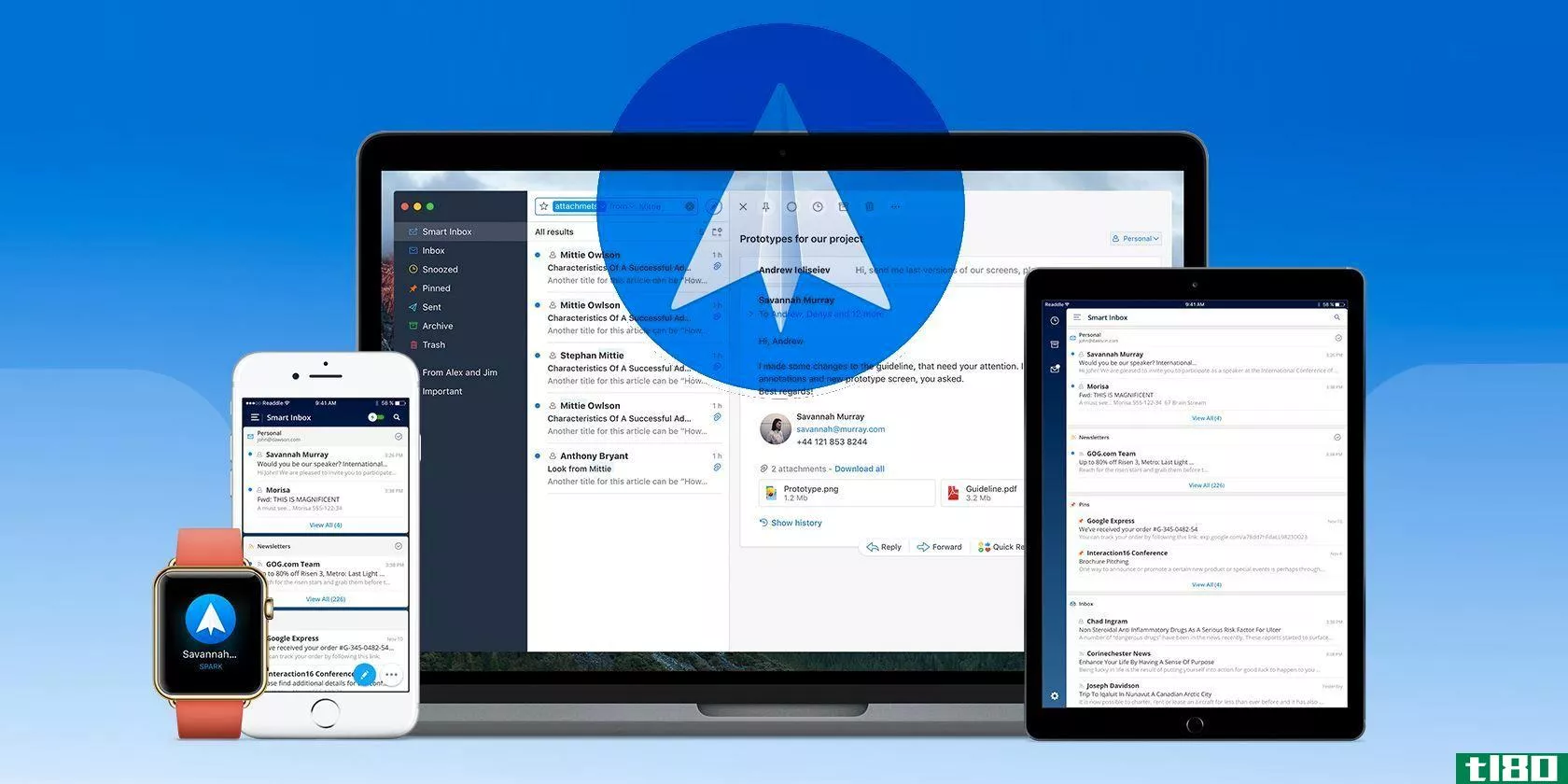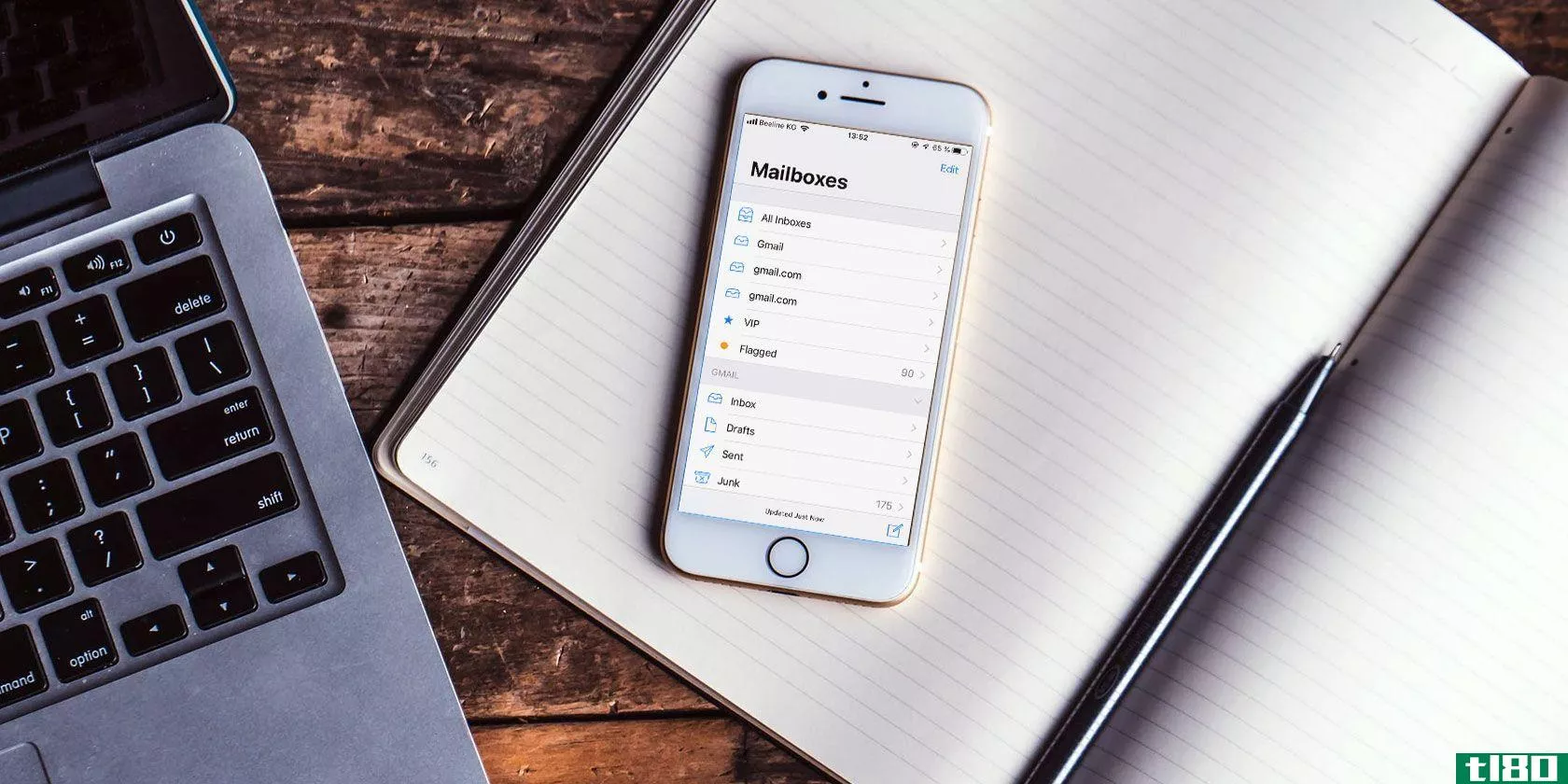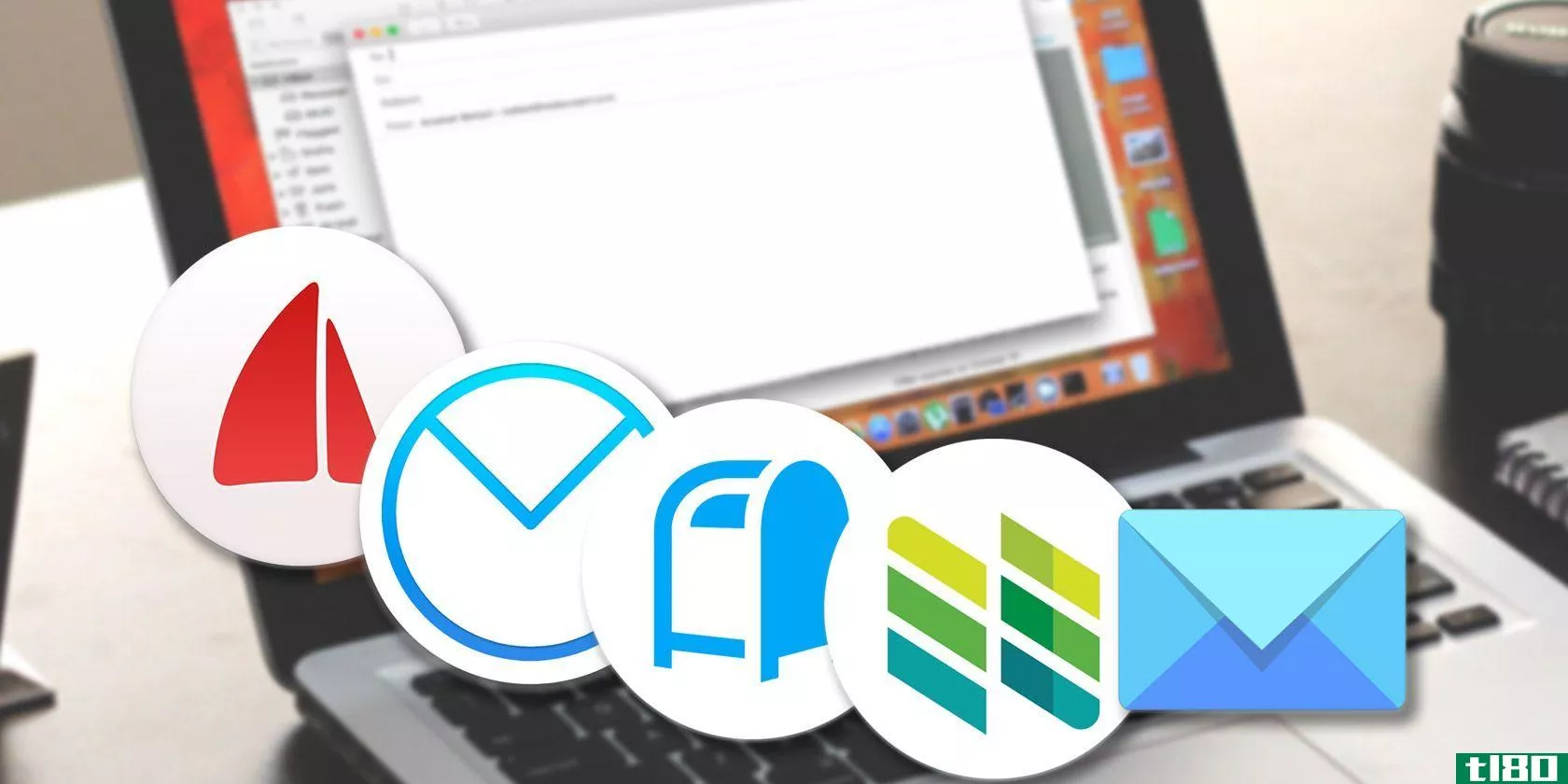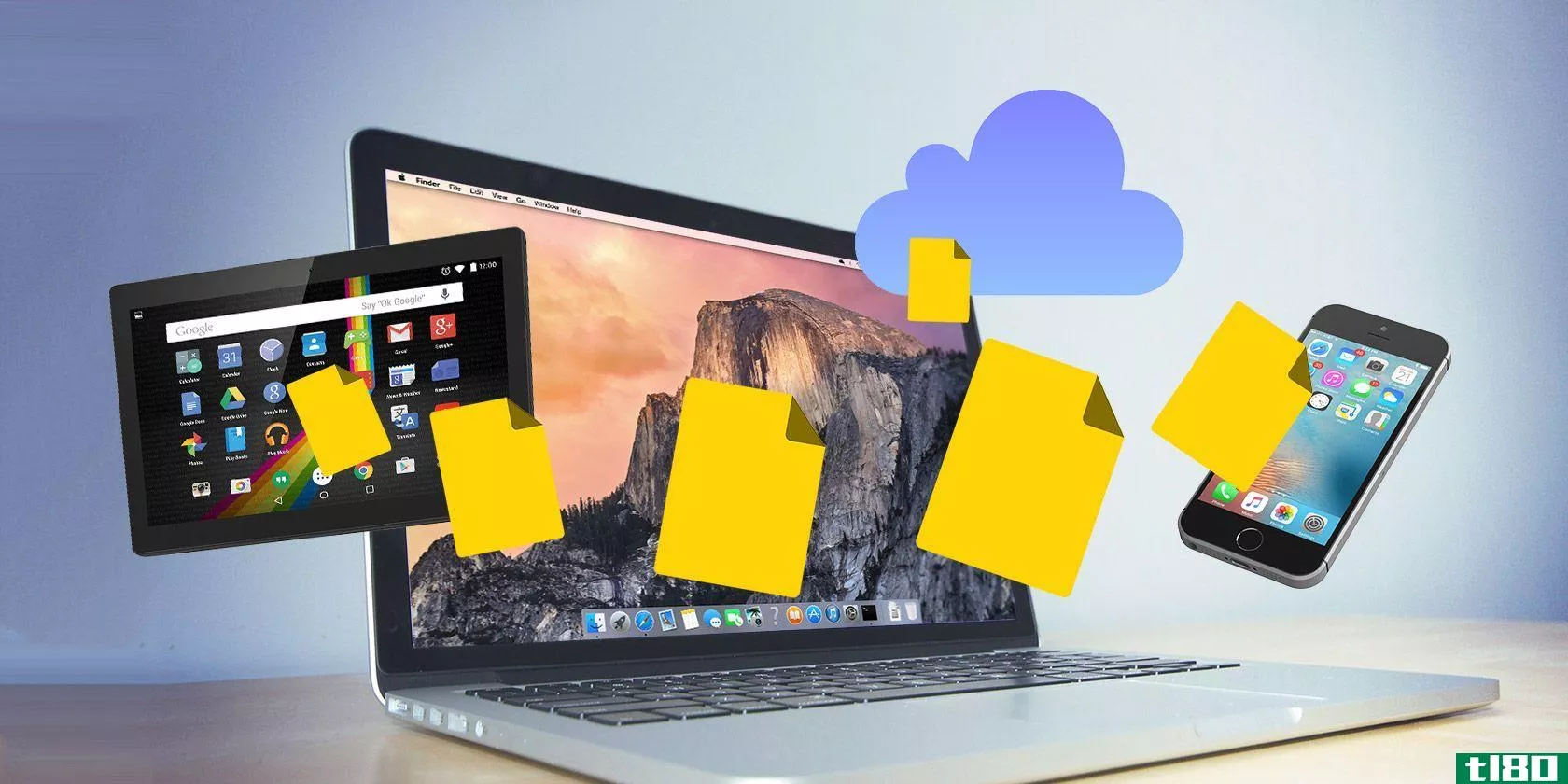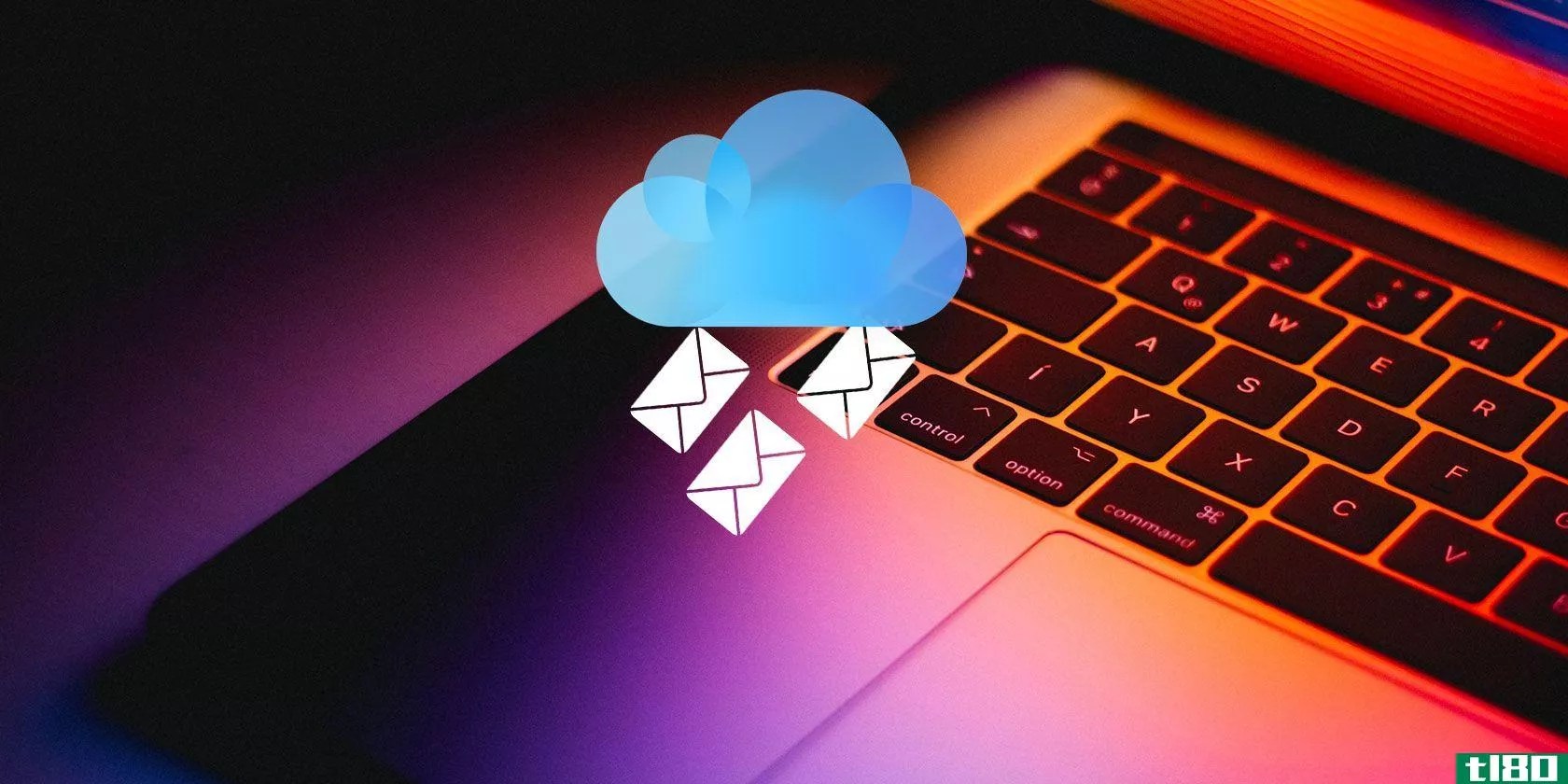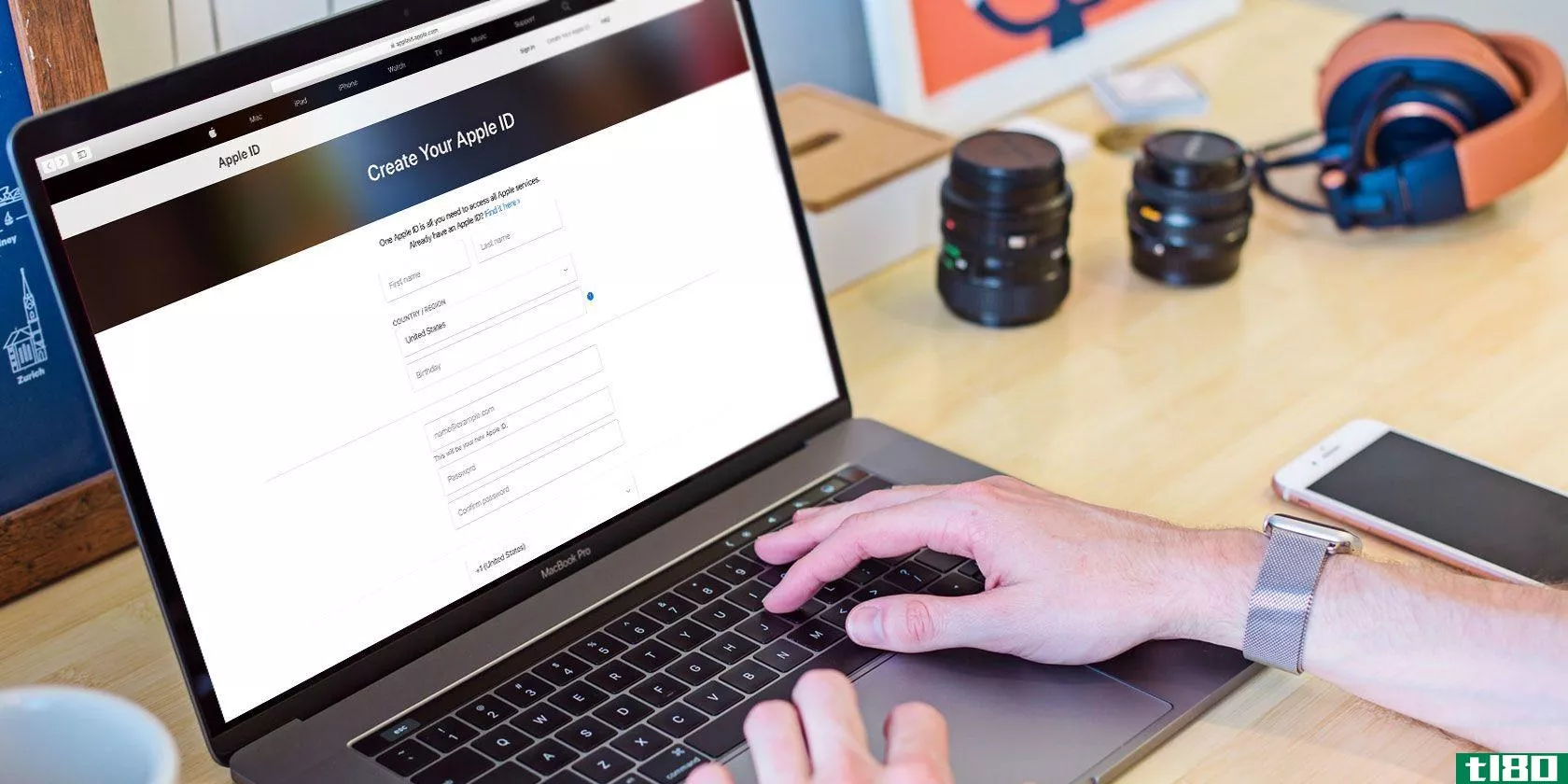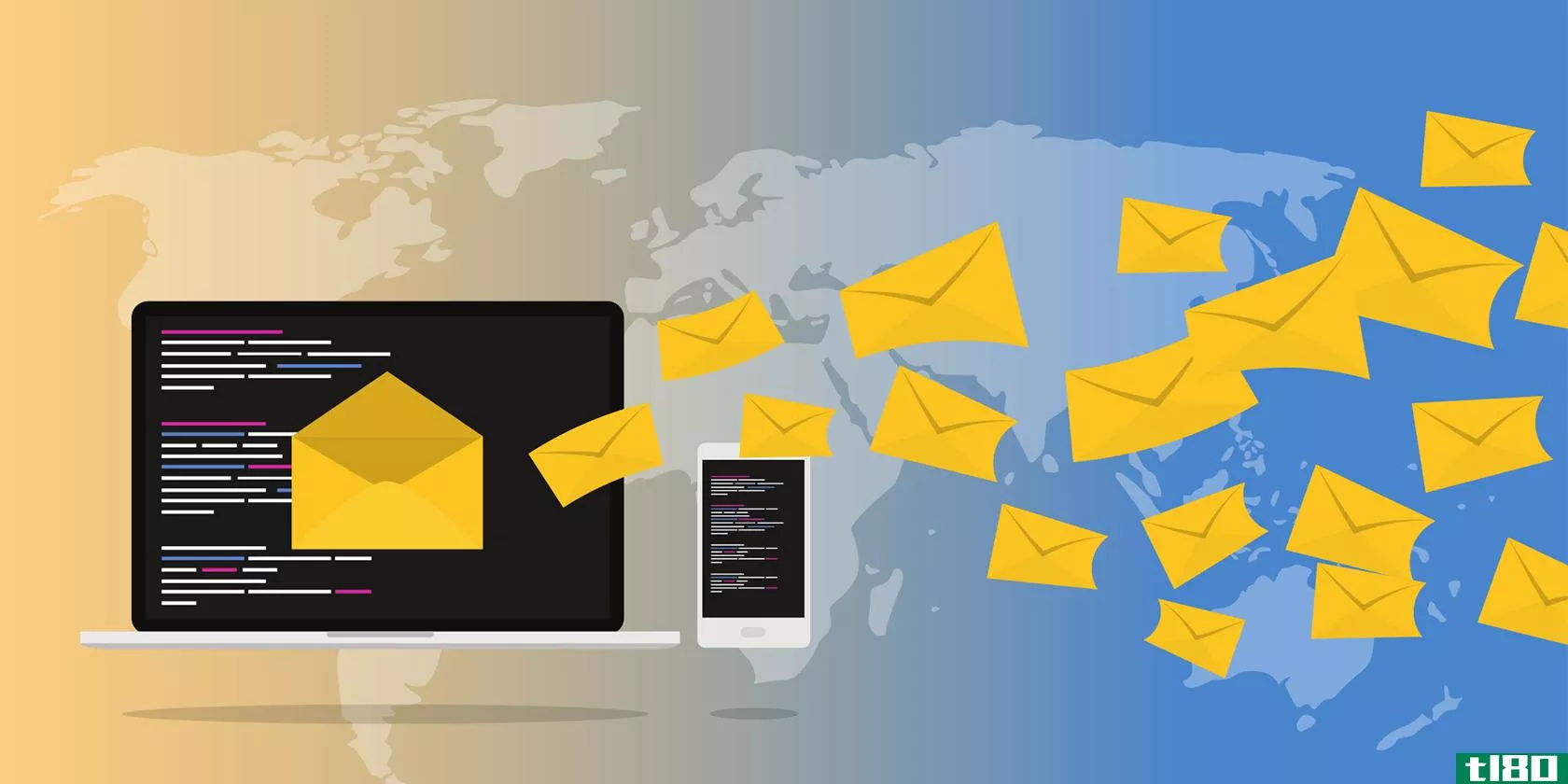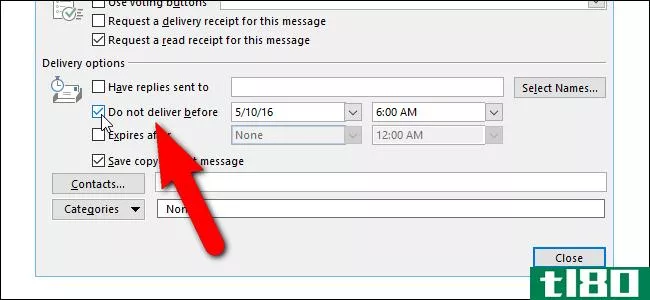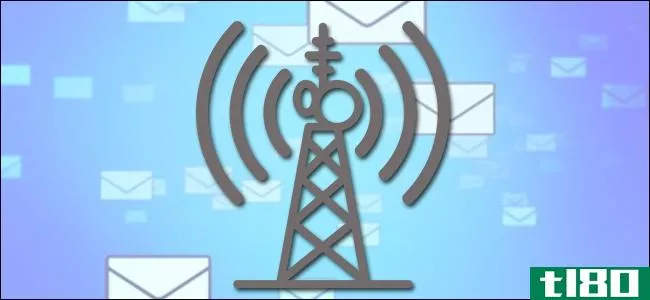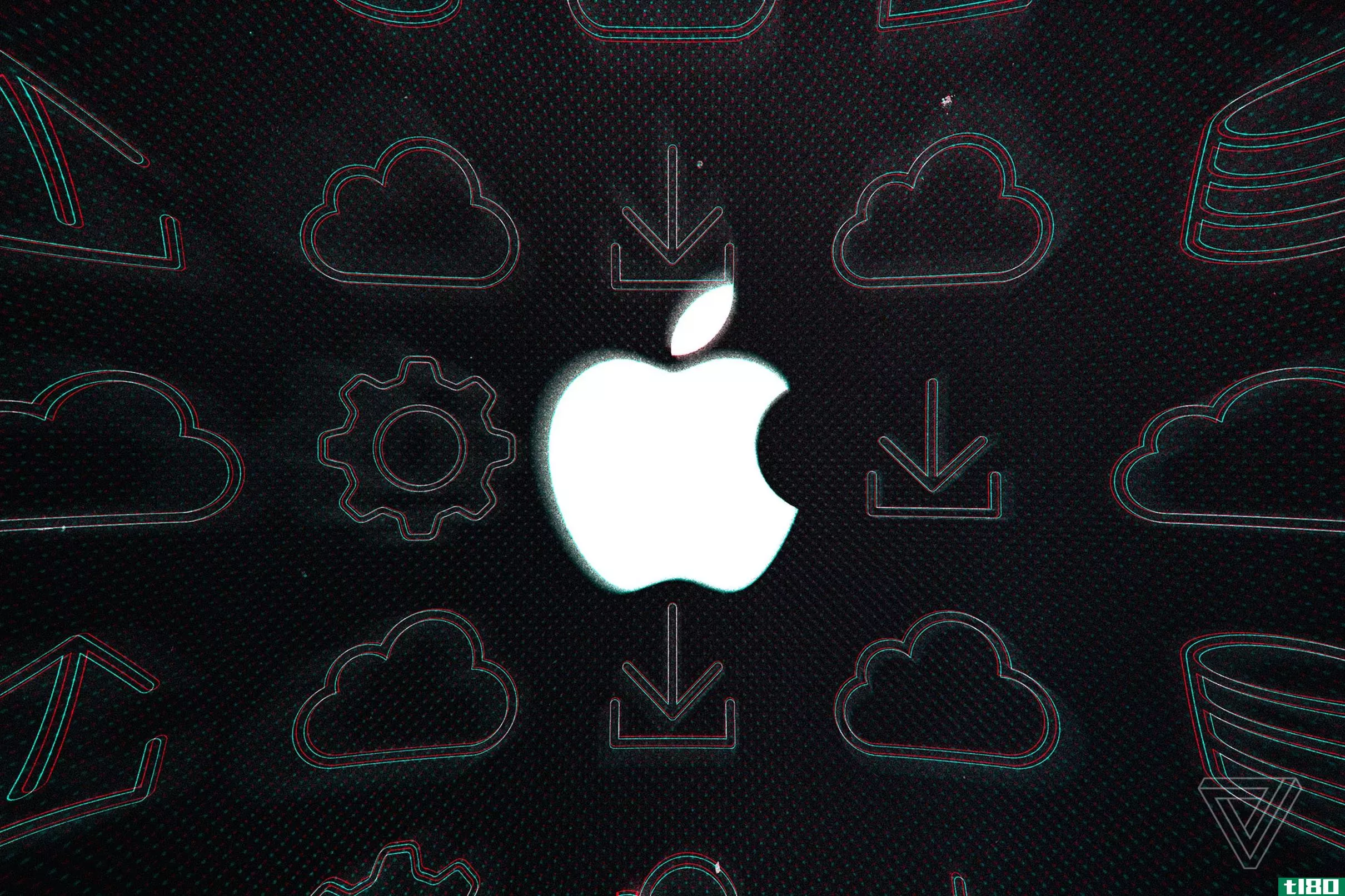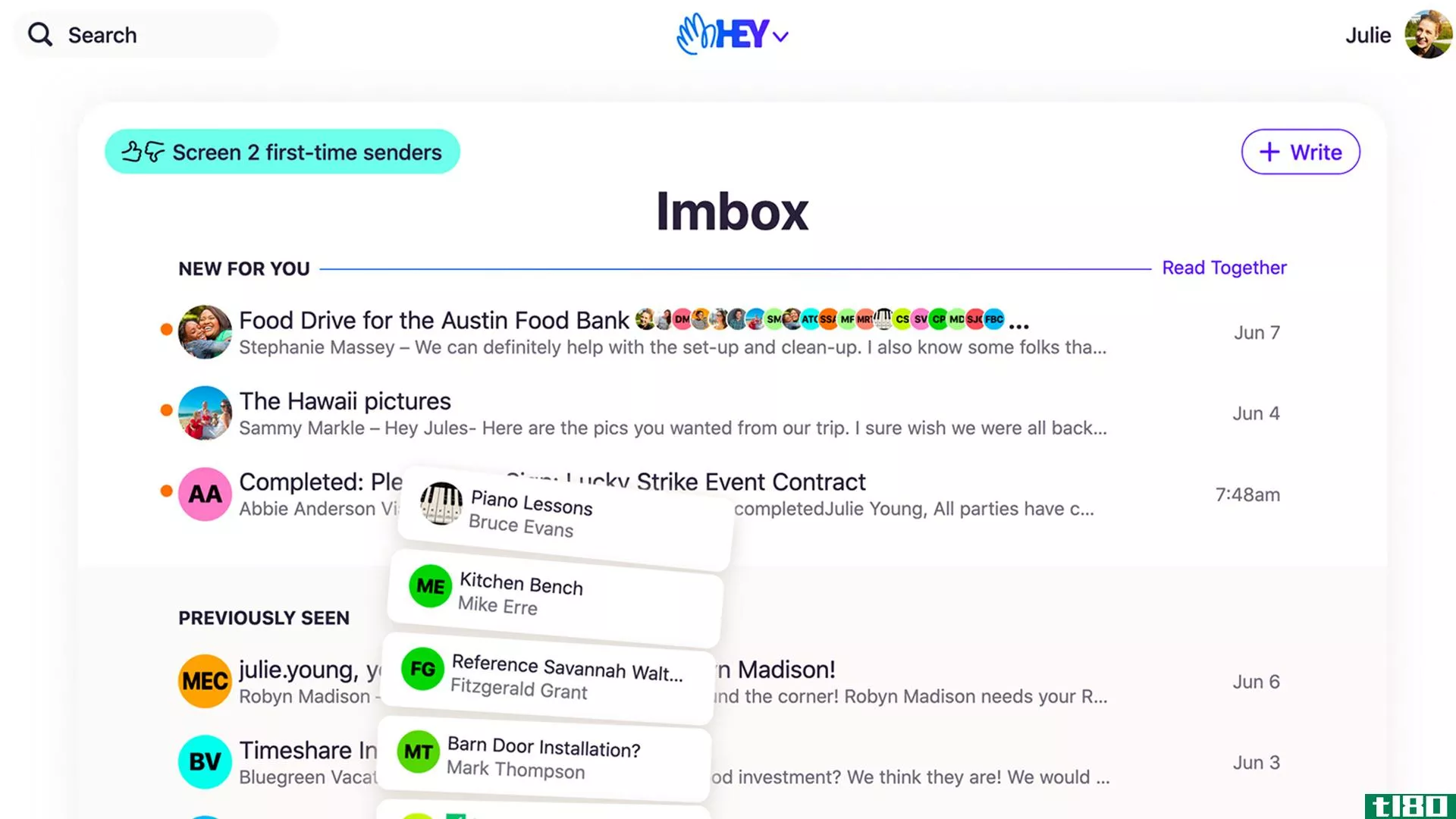6条苹果邮件规则为您处理电子邮件
我们中的许多人完全抛弃电子邮件是不可行的。但至少我们可以让我们的收件箱来处理我们的大部分电子邮件。

如果你是使用applemail的Mac用户,你需要设置正确的规则(也就是过滤器)来简化你的体验。
我们有六个有用的规则来帮助您入门,但首先我们将带您了解在Mac本机电子邮件客户端中创建规则的基础知识。
如何在apple mail中创建规则
点击快捷键Cmd+逗号以打开“邮件首选项”部分,或通过“邮件”>;“首选项”跳转到该部分。现在切换到“规则”选项卡并单击“添加规则”按钮开始创建规则。没什么大不了的。首先选择If下拉菜单下面列出的条件。
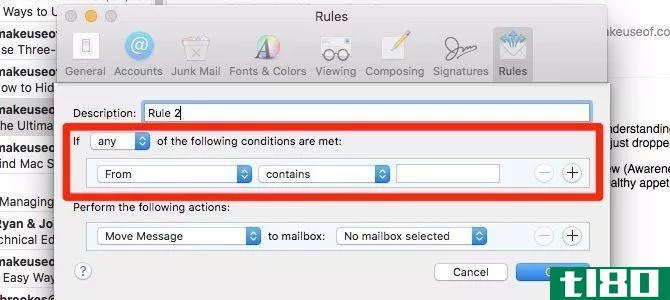
接下来,告诉Mail在找到与您添加的标准匹配的电子邮件时执行特定操作。您将看到“执行以下操作”下拉菜单中列出的可用操作。
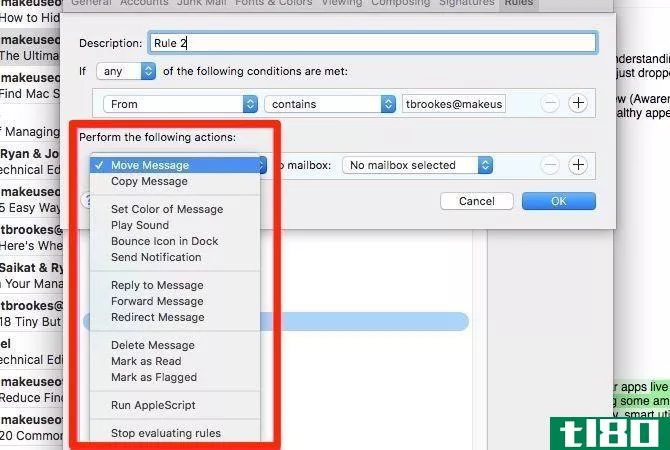
最后,为规则输入一个合适的名称并点击OK按钮。此时,Mail将询问您是否要将新规则应用于符合指定条件的现有邮件。如果您的回答是“是”,请单击“应用”按钮。请记住,这对存档的电子邮件不起作用。
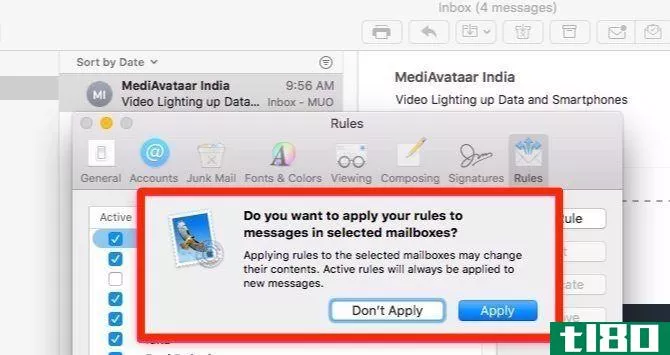
想创建多个条件来过滤电子邮件吗?
单击默认条件旁边的+按钮开始。如果执行此路由,还可以指定仅当消息匹配任何条件或所有条件时规则才起作用。这就是If旁边的任何下拉菜单的作用。
您还可以让Mail对其过滤的电子邮件执行多个操作。假设你想把这些邮件移到一个邮箱,然后复制到另一个邮箱。然后单击默认操作旁边的+按钮开始设置多个要遵循条件的操作。
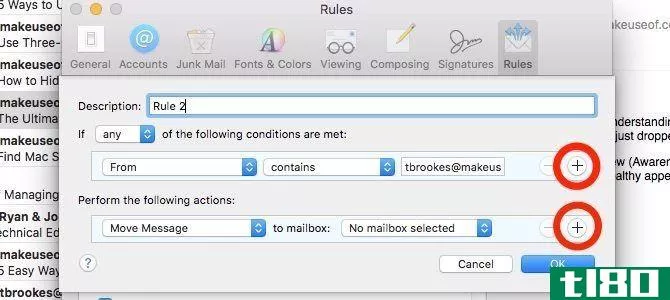
很容易违反规则。通过使用多个条件和操作而不是单独的规则来保持低计数。
1识别不认识的人的电子邮件
有了这条规则,你会发现更容易找出那些你几乎不感兴趣的电子邮件的来源。它捕获了大量消耗你时间和注意力的电子邮件。
选择发件人不在我的联系人中作为您的条件。这取决于你是否要将过滤后的电子邮件重定向到一个单独的文件夹,标记它们,用特定的颜色突出显示它们,等等。从执行以下操作下拉菜单中选择相应的响应。
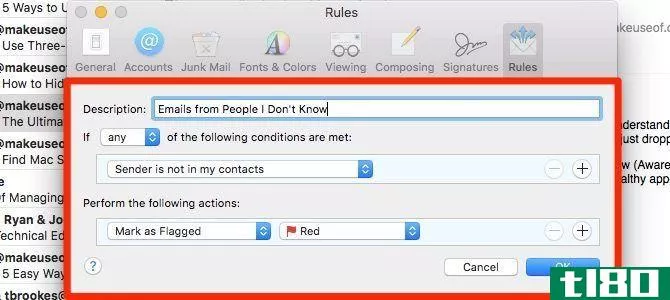
每隔一周左右,浏览一下你认为符合这条规则的电子邮件。你会想要取消其中一些邮件的订阅,将它们标记为垃圾邮件,甚至设置新的规则以便下次自动删除它们。
最好复制上述规则并编辑它以符合以下条件:发件人不在我以前的收件人中。使用“规则”选项卡中的“复制”按钮开始。
另一方面,要减少垃圾邮件的数量,可以考虑使用一次性电子邮件服务创建一个电子邮件帐户。当你想把你的实际电子邮件地址保密的时候,就把它发出去。
2删除持久性垃圾邮件和转发的电子邮件
有了这个规则,你就不想再把头发扯下来了。它是为那些不接受退订请求并继续向你的收件箱投递邮件的网站提供的。
将From contains设置为标准,后跟负责阻止电子邮件的发件人的姓名。选择“删除邮件”作为希望邮件执行的操作。
请记住,删除消息操作将永久删除消息。如果您希望将其发送到垃圾桶,而不是以后继续访问它,请选择“将邮件移至邮箱垃圾桶”作为首选操作。
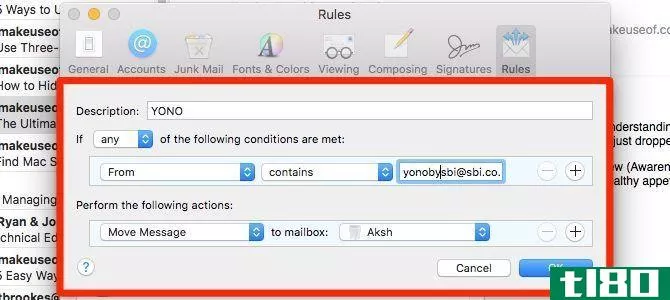
注意:如果您想复制Gmail的“block sender”功能,请使用“移动消息”操作将电子邮件分流到垃圾文件夹。
此规则对于清除发送给家庭成员的转发消息也很有用,例如,批量发送给族成员。当然,如果你不愿意收到这样的消息,最好让发送者知道这一点。如果这不可能或不起作用,让邮件过滤掉这些消息,并为您删除它们。
虽然你可以为每个要阻止其电子邮件的发件人设置一个单独的规则,但这并不是最干净的方法。最好编辑现有规则,为每个新发件人**一个新条件。这是因为If下拉菜单设置为any,这意味着当满足任何条件时,规则都会起作用。
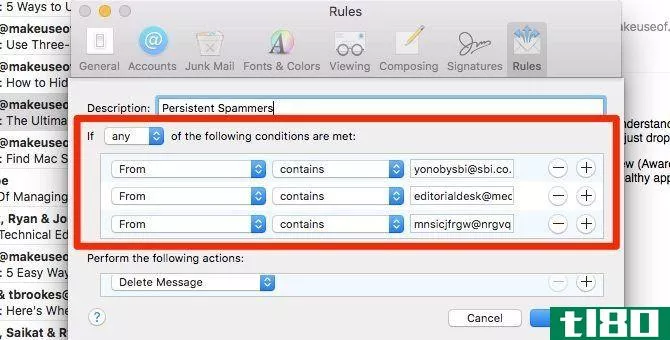
如果要全面禁止转发,请将From contains条件替换为Subject begins with Fw:。
三。将非工作电子邮件标记为已读
你的大部分私人邮件很可能对时间不敏感。在你准备好处理这些电子邮件之前,用下一条规则将它们标记为已读,以免引起你的注意。
将帐户设置为您的标准,然后选择与您的个人电子邮件关联的帐户。接下来,将Mark设置为Read作为要执行的操作。
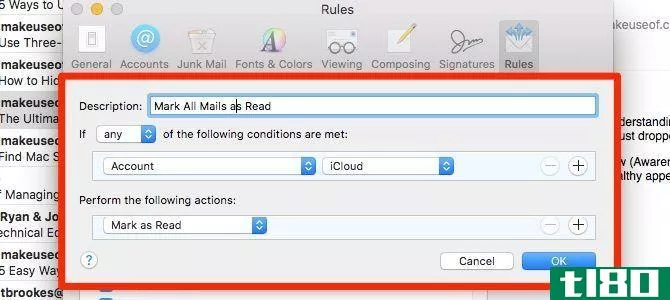
你宁愿所有帐户的所有邮件一到达收件箱就标记为已读?在这种情况下,从If下拉菜单中选择每条消息而不是帐户。
4使用域名捕捉重要电子邮件
你可能会想知道从你的银行收到的每一封电子邮件,即使是促销邮件。与工作有关的电子邮件也是如此。你可以使用规则来确保你永远不会错过它们。
例如,当我在[email protected],与我工作相关的总是来自makeuseof.com网站. 为了精确指出后者,我可以设置以下条件:From [email protected]网站.
然后,我可以通过改变背景颜色、播放声音或将它们重定向到其他地方来突出显示过滤后的电子邮件。
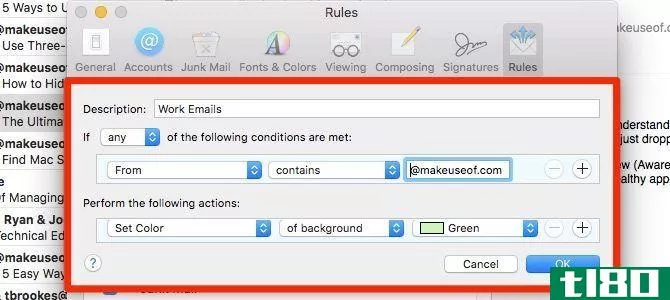
更换@makeuseof.com网站与您的公司或银行的域名,您可以使用相同的过滤器与类似的结果。
5向slack发送最重要的工作电子邮件
不是所有的电子邮件都需要你立即注意。是的,即使在工作。如果你的团队通过一个类似Slack的应用程序进行通信,那么你几乎可以忽略收件箱的大部分时间。为了确保超级重要的电子邮件(如果有的话)不要逃避你的注意,把它们转发给下一条规则。
设置条件以识别来自经理或其他上级的电子邮件,或主题中包含特定单词/短语的电子邮件。现在选择转发消息作为首选操作,并在提供的字段中键入“发送到Slack”地址。
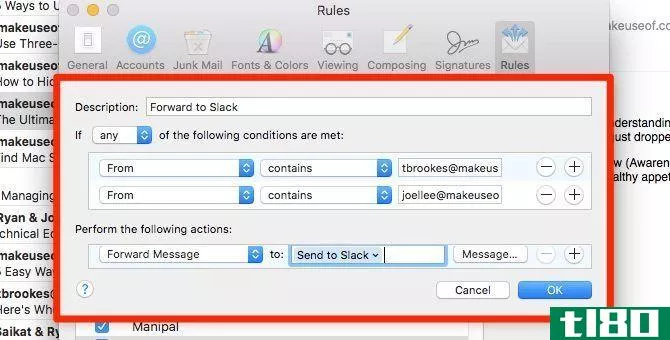
你在哪里能找到你的地址?
它隐藏在[您的团队名称]>;首选项>消息和媒体下。向下滚动到“将电子邮件放入空闲”部分,就在那里。你现在可以在Slackbot中阅读转发的电子邮件了!
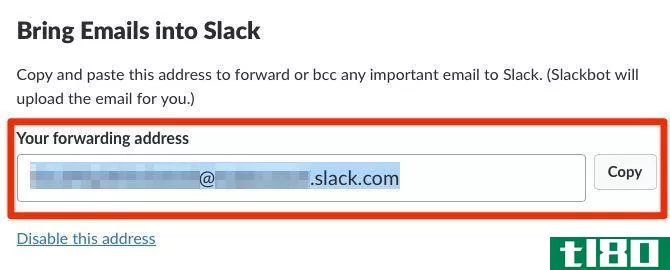
6使用PDF收集电子邮件
从帐单和收据到免费赠品,你的收件箱里都会收到一些有用的文档。使用下一条规则在一个地方捕获所有相应的电子邮件。
设置条件以匹配附件类型为PDF,并使用移动消息操作隔离包含PDF的电子邮件。如果您想突出显示电子邮件,而不是将其移动到单独的文件夹,请使用设置的消息颜色操作。
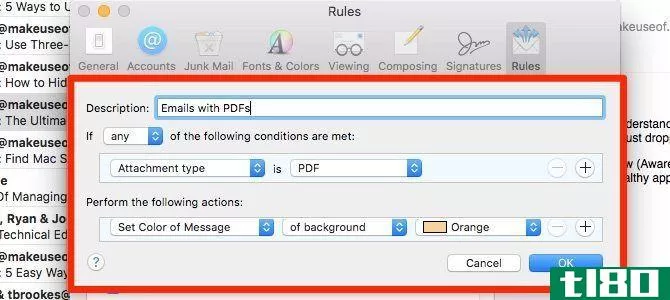
您还可以使用类似的规则过滤带有其他类型附件(如存档、演示文稿和电影)的电子邮件。
“停止评估规则”是做什么的?
在“执行以下操作”菜单的末尾,您可能注意到以下项:停止计算规则。想知道它是干什么的?嗯,这有助于邮件在规则发生冲突时确定正确的行动方案。
以苹果的默认规则新闻为例。如果创建的新规则具有一个或多个与此规则类似的条件,则不会执行添加到新规则的任何操作。这是因为来自苹果规则的新闻在其上标注了停止评估规则,这使得后续行动无效。
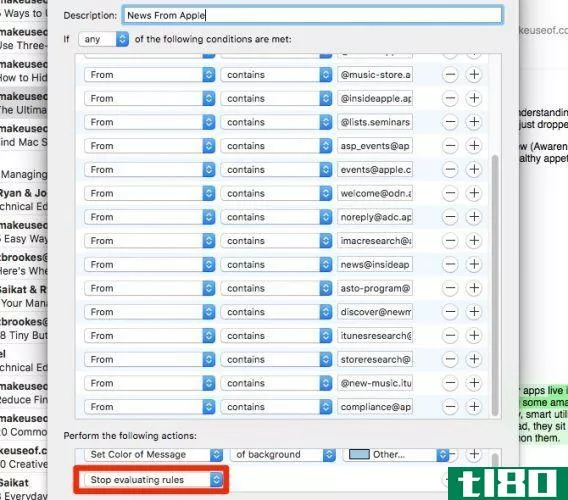
让我们用第二个例子来说明。
假设要将邮箱中的所有传入邮件标记为已读,但来自名为的特定电子邮件地址的邮件除外你好@my\u inbox.com。您还需要标记来自此地址的邮件。在这个场景中,规则是这样的:
- 如果来自包含你好@my\u inbox.com,标记为红色并停止评估规则
- 如果每条消息都是,请标记为已读。
如果从第一条规则中省略“停止评估规则”操作,会发生什么情况?来自的邮件你好@my\u inbox.com将被标记为已读。
现在,如果在创建规则时交换规则的顺序,所有消息都将标记为read。那些来自你好@my\u inbox.com将标记为“读取”和“标记”。如果您在这里将停止评估规则操作附加到第一条规则,则来自你好@my\u inbox.com会被标记为“读取”,但不会被标记。
让苹果邮件帮你完成繁重的工作
问题不在于杂乱无章的收件箱本身。这是你必须每天涉水通过它,以避免丢失重要的信息,并打击琐事,找到你的方式。
如果你有适当的规则,邮件会突出显示需要你注意的内容,并隐藏或摆脱其他内容。将重要的电子邮件重定向到一个或两个安全的位置,你可以随意忽略其余的,甚至可能永远!
当然,规则是在applemail中对电子邮件进行排序的一种方法,但是您可以尝试其他客户端以获得更多选项。
- 发表于 2021-03-25 20:16
- 阅读 ( 357 )
- 分类:IT
你可能感兴趣的文章
为什么要在iphone和mac上使用spark管理邮件
没有多少电子邮件应用程序能够在所有苹果设备上运行,并且具有一致的功能对等性。当然有苹果的邮件应用程序,但这有点太基础了。如果你都是苹果生态系统的一员,Spark可能是你应该在所有设备上使用的电子邮件应用程序...
- 发布于 2021-03-14 03:06
- 阅读 ( 274 )
组织收件箱的6款最佳iphone电子邮件应用
电子邮件是一种无处不在的通讯工具,几乎涵盖了生活的方方面面。不幸的是,这导致了现代生活中的一个大事实——电子邮件收件箱爆满。 ...
- 发布于 2021-03-19 04:41
- 阅读 ( 215 )
mac 6款最佳电子邮件应用
电子邮件在大多数人的Mac工作流程中扮演着关键角色。因此,有一个适合你的需要的电子邮件客户端是非常重要的,它可以帮助你高效地完成大量的电子邮件任务。 ...
- 发布于 2021-03-19 04:49
- 阅读 ( 204 )
比dropbox更好:与任何人共享任何文件的6种最快方法
... 您可以在电子邮件中发送文件——这是默认工作流——或者通过聊天或其他地方获取上传文件的链接来共享它们。WeTransfer允许您包含一条带有共享文件的自定义消息。 ...
- 发布于 2021-03-21 21:27
- 阅读 ( 287 )
7个icloud邮件提示,提供更好的电子邮件体验
每注册一个新的苹果ID,苹果都会发放免费的电子邮件地址。它可能不是Gmail的动力,但iCloud邮件仍然是一个有用的电子邮件服务,供您使用。 ...
- 发布于 2021-03-22 19:44
- 阅读 ( 214 )
9款不需要iphone的apple watch应用程序
...法之一。该应用程序的一个主要功能是,它自动将收到的电子邮件分为三个不同的类别:个人邮件、通知和时事通讯。这是找到真正重要和不重要的东西的一大步。 ...
- 发布于 2021-03-28 00:16
- 阅读 ( 340 )
如何在任何设备上创建新的apple id帐户
...击屏幕右上角的Next。 现在您需要输入您的电子邮件地址。确保电子邮件帐户处于活动状态,因为您将收到一封电子邮件来验证您的Apple ID。此外,此电子邮件地址将用作您的新Apple ID。如果您没有电子邮件地址,...
- 发布于 2021-03-28 15:56
- 阅读 ( 229 )
outlook无法接收新电子邮件时尝试的7个修复程序
在桌面上的Outlook中看不到预期的电子邮件?如果是这样的话,Outlook可能会出现一个问题,导致它无法接收新的电子邮件。 ...
- 发布于 2021-03-30 12:43
- 阅读 ( 395 )
为您的小型企业获取电话号码的最佳方式
...以很容易地在同一条会议线上。 强大的语音信箱将发送电子邮件与语音信箱,甚至可以转录成文字。 互联网传真只是为了万一你需要处理**或其他行业,还没有赶上时代。 以及数十个其他功能和集成到您的其他业务中。 现在...
- 发布于 2021-04-05 04:40
- 阅读 ( 158 )
如何在outlook中安排或延迟发送电子邮件
当您在电子邮件上单击“发送”时,通常会立即发送。但是如果你想以后再发呢?Outlook允许您延迟发送单个邮件或所有电子邮件。 相关:如何在Outlook中使用快速步骤和规则更好地管理电子邮件 例如,可能你在深夜向某人发送...
- 发布于 2021-04-09 15:56
- 阅读 ( 181 )